iCloud에서 삭제된 사진을 iPhone으로 복구하는 방법
iCloud는 Apple이 iPhone 및 iPad 사용자를 위해 출시한 클라우드 스토리지입니다. 사진, 비디오 등 모든 유형의 파일을 iOS 기기에 저장하는 데 사용됩니다. 많은 사용자가 iPhone에서 iCloud로 사진을 백업하는 것은 당연합니다. 그러나 iCloud에서 사진을 복구하는 방법 실수로 삭제했다면? 이 가이드는 iCloud에서 잃어버린 사진을 되찾는 네 가지 방법을 알려줍니다.
페이지 내용:
1부: iCloud 최근 삭제 폴더에서 사진을 복구하는 방법
iPhone에서 iCloud 사진을 활성화하면 삭제된 사진은 iCloud의 최근 삭제 앨범으로 이동하여 30일 동안 보관됩니다. 만료 후 이러한 사진은 영구적으로 제거됩니다. 그 전에는 iCloud에서 삭제된 사진을 찾아 쉽게 복구할 수 있습니다.
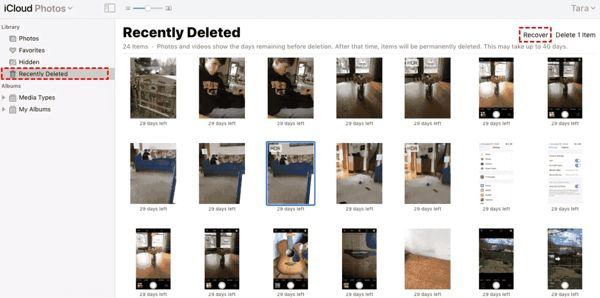
1 단계 브라우저에서 icloud.com을 방문하고 Apple ID와 비밀번호로 로그인하세요. 2단계 인증을 구성한 경우 iPhone 화면에 나타나는 확인 코드를 입력하세요.
2 단계 왼쪽 메뉴에서 사진 iCloud 사진 웹 페이지로 들어가려면 이동하세요. 최근 삭제됨 왼쪽 사이드바의 라이브러리 아래에 있는 폴더입니다. 여기서 삭제된 모든 사진을 찾을 수 있습니다.
3 단계 검색하려는 사진을 선택하고 클릭하세요 복구 버튼을 클릭합니다. 그러면 삭제된 사진이 iCloud 사진으로 복원되고 언제든지 다운로드할 수 있습니다.
2부: iCloud에서 사진을 다운로드해서 복구하는 방법
iCloud Photos는 최근에 삭제된 사진을 저장할 뿐만 아니라 iPhone의 카메라 롤 전체를 보관합니다. 따라서 몇 장의 사진을 삭제하더라도 삭제된 사진은 여전히 iCloud에 저장될 가능성이 높습니다. 즉, iCloud에서 iPhone으로 사진을 가져올 수 있다는 의미입니다.
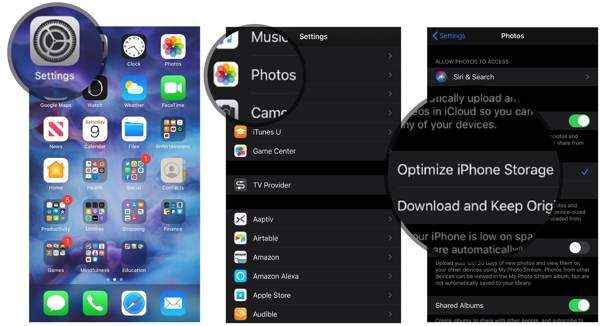
1 단계 iPhone을 Wi-Fi 네트워크나 셀룰러 데이터에 연결하세요.
2 단계 실행 설정 앱에서 프로필을 탭하고 이동하세요. iCloud에하고 사진, 탭 원본 다운로드 및 보관.
3 단계 사진 앱으로 전환하면 iCloud에서 삭제된 사진을 iPhone에서 다시 찾을 수 있습니다.
참고 :
iCloud에서 컴퓨터로 사진을 복구하려면 icloud.com을 방문하여 Apple ID와 비밀번호로 로그인하고 다음을 선택하세요. 사진, 사진을 선택하고 클릭하세요 다운로드 버튼을 클릭합니다.
3부: iCloud 백업에서 사진을 복구하는 방법
iCloud 사진을 활성화하지 않았더라도 iCloud 백업은 iPhone에 있는 사진을 보관할 수 있습니다. 따라서 핸드셋의 iCloud 백업에서 오래된 사진을 복구할 수 있습니다. iCloud에서 사진을 복원하기 전에 공장 초기화를 수행해야 한다는 점을 명심하세요.
이를 위한 단계는 다음과 같습니다. 무료 아이폰 데이터 복구 도구 :
1 단계 실행 설정 앱으로 이동 일반 , 토큰 전송 or 아이폰을 재설정 or 다시 쓰기, 탭 모든 콘텐츠 및 설정 지우기. 그런 다음 지침에 따라 기기를 공장 초기화하세요.
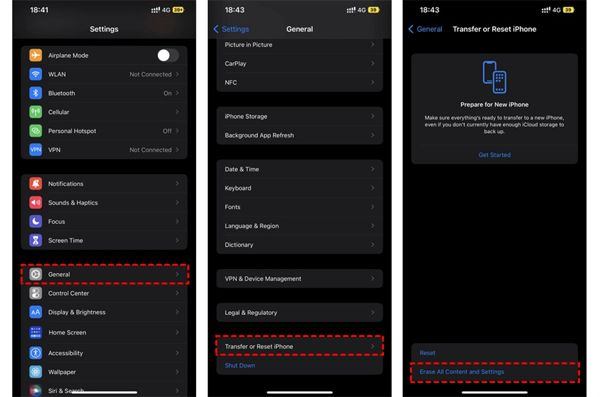
2 단계 iPhone이 재시작되면 새 기기로 설정하고 Wi-Fi 네트워크에 연결합니다. 선택 iCloud 백업에서 복원 를 시청하여 이에 대해 더 많은 정보를 얻을 수 있습니다. 앱 및 데이터 화면을 표시합니다.
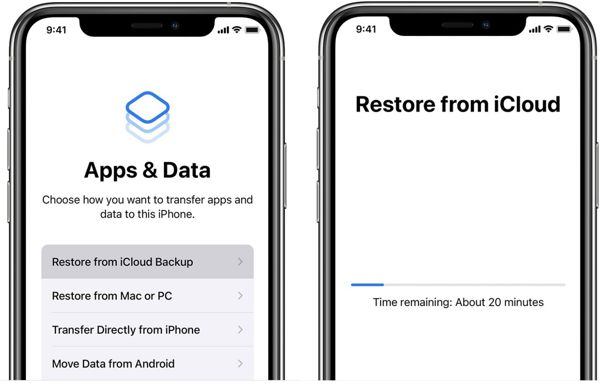
3 단계 Apple ID와 비밀번호로 iCloud 계정에 로그인하고 적절한 백업을 선택한 다음 iPhone에 복원합니다. 그러면 기기에서 삭제된 사진을 찾을 수 있습니다.
팁 : 비슷한 단계를 따라갈 수 있습니다 iCloud에서 연락처 복원.
4부: iPhone을 복원하지 않고 iCloud 사진을 복구하는 방법
Apple은 모든 iCloud 백업을 고유한 방법으로 암호화합니다. 즉, iPhone에서 복원하기 전에는 iCloud 백업을 열거나 세부 정보를 볼 수 없습니다. 다행히도, Apeaksoft 아이폰 데이터 복구 이 문제를 해결하는 데 도움이 될 수 있습니다.
- 한 번의 클릭으로 iCloud 백업에서 삭제된 iCloud 사진을 복구하세요.
- iCloud 또는 iTunes 백업을 사용할 수 없는 경우 iOS 기기에서 영구적으로 삭제된 사진, 메시지, 연락처, 메모 등의 데이터를 복구하세요.
- iPhone을 공장 초기화할 필요가 없습니다.
- iCloud 사진을 원래 상태로 보관하세요.
- 최신 버전의 iOS를 지원하세요.

복원하지 않고 iCloud에서 iPhone으로 사진을 복구하는 방법
1 단계 iCloud 백업 다운로드
PC에 설치한 후 최고의 iCloud 백업 복구 소프트웨어를 실행하세요. Mac 사용자를 위한 다른 버전이 있습니다. 선택하세요 iCloud 백업 파일에서 복구 왼쪽 열에 iCloud와 연결된 Apple ID와 비밀번호를 입력합니다. 2단계 인증이 활성화된 경우 확인 코드를 입력합니다. 클릭 아이 클라우드 백업, 히트 다운로드 오른쪽 백업 파일의 버튼을 클릭하세요.
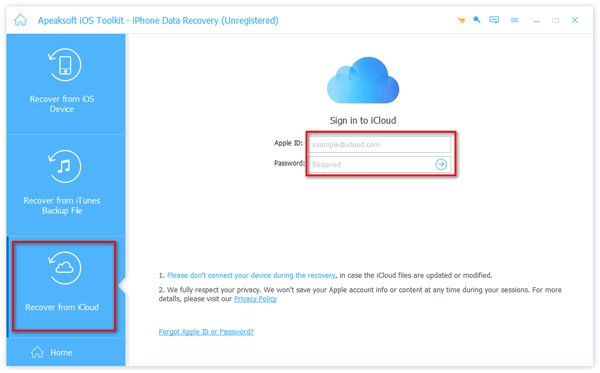
팁 : 사용 가능한 iCloud 백업이 없는 경우 다음을 선택하세요. iOS 기기에서 복구 대신, Lightning 케이블을 사용하여 iPhone을 컴퓨터에 연결하고 지시 사항에 따라 진행하세요.
2 단계 사진 미리보기
옆의 확인란을 선택하십시오. 카메라 롤, 사진 라이브러리, 및 기타 원하는 데이터 유형. 다음 보기 버튼을 눌러 iCloud 백업에서 사진 추출을 시작합니다. 완료되면 썸네일로 사진을 미리 볼 수 있습니다.

3 단계 iCloud에서 사진 복구
iCloud 백업에서 복구할 사진을 선택하고 복구 오른쪽 하단 모서리에 있는 버튼을 클릭합니다. 그런 다음 출력 폴더를 설정하고 클릭합니다. 복구 또.

5부: iCloud에서 사진 복구에 대한 FAQ
삭제된 사진은 iCloud에 남아 있나요?
네. iCloud 사진을 활성화한 후 iPhone에서 몇 장의 사진을 삭제하면 iCloud의 최근 삭제 폴더에 최대 30일 동안 저장됩니다. 그러면 사진을 다시 가져올 수 있는 기회가 생깁니다.
iCloud에서 영구적으로 삭제된 사진을 복구할 수 있나요?
네, 30일이 지나서 '최근 삭제' 폴더에서 해당 사진을 찾을 수 없더라도 iCloud 백업에서 영구적으로 삭제된 사진을 복구할 수 있습니다.
iCloud에서 사진을 복구하는 가장 좋은 방법은 무엇입니까?
답변은 상황에 따라 다릅니다. 30일 이내에 iCloud의 최근 삭제 폴더에서 삭제된 사진을 복구할 수 있습니다. 만료 후 iCloud 백업이 있는 경우 iCloud에서 iPhone으로 사진을 복원할 수 있습니다. 사진이 iCloud에서 영구적으로 삭제된 경우 Apeaksoft iPhone Data Recovery와 같은 전문 데이터 복구 도구로 운을 시험해 볼 수 있습니다.
결론
이 가이드에서는 4가지 방법을 알려드립니다. iCloud에서 iPhone으로 사진 복구. 내장된 최근 삭제 폴더는 최근 삭제된 사진을 다시 가져오는 간단한 방법입니다. 또는 iCloud 사진 다운로드 설정 앱에서. iCloud 백업은 오래된 사진을 제공합니다. Apeaksoft 아이폰 데이터 복구 iCloud 또는 iPhone에서 사진을 다시 가져오는 최고의 솔루션입니다. 다른 질문이 있으면 아래에 적어주세요.
관련 기사
우리는 매년 많은 양의 메시지를 보냅니다. 일부는 중요하고, 당신은 그것들을 잃고 싶지 않을 것입니다. 그러면 당신은 궁금해할 것입니다. iCloud가 메시지를 백업할까요?
iCloud 및 Mac과 같은 다른 동기화된 Apple 장치에서 삭제하지 않고 iPhone에서 사진을 삭제하는 방법은 무엇입니까? iCloud가 아닌 iPhone iPad에서 사진을 삭제하는 방법을 배웁니다.
iCloud에서 새 iPhone을 설정하고 싶습니까? 여기서는 iCloud 데이터를 새 iPhone에 업로드하는 데 도움이 되는 4가지 매우 실현 가능한 방법을 제공합니다. 우리와 함께 읽고 탐구하십시오!
iCloud에서 계속 비밀번호를 묻는 오류가 발생하는 경우 솔루션을 하나씩 읽고 따라하면 루프를 쉽게 제거할 수 있습니다.

